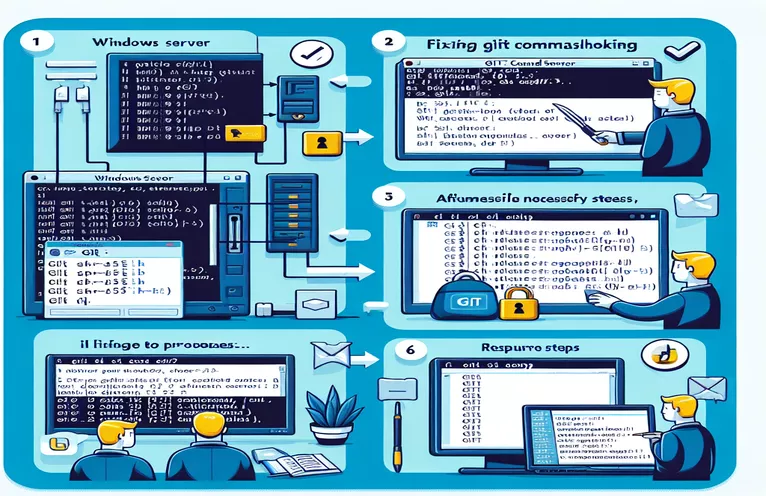Fejlfinding af Git SSH-forbindelsesproblemer
At etablere en pålidelig Git-forbindelse over SSH til en intern server kan være udfordrende, især når serveren er en del af en virksomheds lokale netværk. Mange brugere støder på problemer, hvor Git ikke får adgang til fjernlageret, på trods af at de er i stand til at oprette forbindelse til selve serveren via SSH.
I denne vejledning vil vi udforske almindelige problemer og løsninger til at løse Git SSH-adgangsproblemer på en Windows-maskine. Uanset om det er forkerte depot-URL'er eller forkert konfigurerede adgangsrettigheder, hjælper vi dig med at fejlfinde og løse disse forbindelsesproblemer for at sikre glatte Git-operationer.
| Kommando | Beskrivelse |
|---|---|
| git init --bare | Initialiserer et blottet Git-lager, velegnet til at fungere som et fjernlager. |
| icacls . /grant everyone:F | Indstiller filtilladelser på Windows for at tillade fuld kontrol for alle brugere, hvilket sikrer adgang til lageret. |
| git remote remove origin | Fjerner den eksisterende fjernlagerkonfiguration fra det lokale lager. |
| git remote add origin | Tilføjer et nyt fjernlager med den angivne URL til det lokale lager. |
| Get-WindowsCapability | Viser Windows-funktioner, inklusive OpenSSH, der kan installeres eller installeres. |
| Start-Service sshd | Starter SSH-servertjenesten på Windows, hvilket aktiverer SSH-forbindelser. |
| Set-Service -StartupType 'Automatic' | Konfigurerer en tjeneste til at starte automatisk med Windows, hvilket sikrer, at SSH-serveren altid kører. |
Forstå løsningen for Git SSH-adgangsproblemer
Det første script initialiserer et blottet Git-lager på Windows-serveren ved hjælp af git init --bare kommando. Dette er vigtigt, fordi et blottet lager er designet til at være et centralt lager, som andre brugere kan skubbe og trække fra. Scriptet ændrer også mappen til den ønskede placering og indstiller filtilladelser ved hjælp af icacls . /grant everyone:F kommando for at sikre, at alle brugere har fuld kontrol over depotet. Dette er afgørende for at undgå tilladelsesproblemer, der kan forhindre Git i at få adgang til depotet korrekt.
Det andet script konfigurerer Git-fjernbetjeningen på klientmaskinen ved hjælp af Git Bash. Det starter med at fjerne enhver eksisterende fjernbetjening med git remote remove origin kommando, hvilket sikrer ingen konflikter med tidligere konfigurationer. Derefter tilføjer den det nye fjernlager med git remote add origin kommando, der angiver det korrekte URL-format for at få adgang til Windows-serverlageret. Til sidst verificerer den fjern-URL'en og sender ændringer til fjernlageret og sikrer, at forbindelsen fungerer som forventet.
Konfiguration af SSH og sikring af forbindelse
Det tredje script fokuserer på opsætning af SSH-serveren på Windows-maskinen ved hjælp af PowerShell. Den installerer OpenSSH-serverfunktionen med Get-WindowsCapability kommando, starter SSH-servertjenesten vha Start-Service sshd, og konfigurerer den til at starte automatisk med Set-Service -StartupType 'Automatic' kommando. Disse trin er afgørende for at sikre, at SSH-serveren altid kører og klar til at acceptere forbindelser.
Ved at følge disse scripts sikrer du, at Git-lageret er korrekt sat op og tilgængeligt, og at SSH-serveren er korrekt konfigureret til at tillade sikre forbindelser. Disse løsninger løser de almindelige problemer, der forhindrer Git i at få adgang til et fjernlager over SSH, hvilket giver en pålidelig måde at skubbe og trække ændringer inden for en virksomheds lokale netværk.
Opsætning af et blottet lager på Windows-serveren
Brug af kommandoprompt (CMD) på Windows
REM Change directory to the desired locationcd C:\path\to\desired\locationREM Initialize a bare repositorygit init --bare gitTest.gitREM Verify the repositorycd gitTest.gitdirREM Ensure the correct permissionsicacls . /grant everyone:F
Opdatering af Git-konfiguration på klientmaskinen
Brug af Git Bash på klientmaskine
# Remove any existing remotegit remote remove origin# Add the remote repository using the correct URL formatgit remote add origin ssh://admin@ipaddress/c/path/to/desired/location/gitTest.git# Verify the remote URLgit remote -v# Push changes to the remote repositorygit push -u origin master
Konfiguration af SSH Access på Windows Server
Brug af PowerShell på Windows Server
# Install OpenSSH Server featureGet-WindowsCapability -Online | Where-Object Name -like 'OpenSSH*'Get-WindowsCapability -Online | Add-WindowsCapability -Online# Start the SSH server serviceStart-Service sshd# Set SSH server to start automaticallySet-Service -Name sshd -StartupType 'Automatic'# Verify SSH server statusGet-Service -Name sshd
Løsning af netværks- og konfigurationsproblemer
Når du håndterer Git over SSH-problemer på en intern server, er det vigtigt at overveje netværkskonfiguration og firewall-indstillinger. Selvom Windows Defender Firewall er slået fra, kan andre netværksbegrænsninger være på plads. Sørg for, at SSH-trafik er tilladt, og at de nødvendige porte er åbne på både klient- og serversiden. Dobbelttjek desuden, at SSH-serveren er korrekt konfigureret til at acceptere forbindelser fra dit specifikke netværk.
Et andet vigtigt aspekt er SSH-nøglekonfigurationen. Brug af adgangskodebaseret godkendelse fungerer muligvis, men for en mere sikker og pålidelig forbindelse anbefales det at konfigurere SSH-nøgler. Sørg for, at den offentlige nøgle er tilføjet til authorized_keys fil på serveren. Denne opsætning forbedrer ikke kun sikkerheden, men forhindrer også problemer relateret til adgangskodegodkendelsesfejl, hvilket forbedrer den overordnede forbindelse og effektiviteten af dine Git-operationer.
Ofte stillede spørgsmål om Git over SSH-problemer
- Hvorfor siger Git "repository not found"?
- Dette sker normalt, hvis depotets URL er forkert, eller stien til depotet ikke er angivet korrekt. Sørg for, at URL'en følger formatet ssh://user@ipaddress/path/to/repo.git.
- Hvordan kontrollerer jeg, om SSH virker?
- Brug ssh user@ipaddress kommando for at oprette forbindelse til serveren. Hvis du kan logge ind uden fejl, fungerer SSH korrekt.
- Hvorfor har jeg brug for et blottet lager til en fjernbetjening?
- Bare repositories er designet til at være et centralt arkiv, som brugere kan skubbe og trække fra uden en fungerende mappe.
- Hvad er almindelige problemer med SSH-nøgler?
- Sørg for, at din offentlige nøgle er i authorized_keys fil på serveren, og at den private nøgle er korrekt konfigureret på klientmaskinen.
- Hvordan genstarter jeg SSH-tjenesten på Windows?
- Brug Get-Service sshd og Restart-Service sshd kommandoer i PowerShell for at genstarte SSH-tjenesten.
- Hvordan skal depot-URL'en se ud?
- Det skal følge formatet: ssh://user@ipaddress/path/to/repo.git.
- Hvordan kan jeg sikre, at min depotsti er korrekt?
- Dobbelttjek katalogstien på serveren, og sørg for, at den matcher den URL, der bruges i git remote add kommando.
- Hvordan fejlfinder jeg SSH-forbindelsesproblemer?
- Tjek SSH-logfilerne på serveren for fejl, og brug verbose mode med ssh -v user@ipaddress for detaljeret output.
- Hvorfor får jeg tilladelse nægtet fejl?
- Sørg for, at brugeren har de korrekte tilladelser til at få adgang til depotet, og at filtilladelserne er indstillet korrekt vha. icacls på Windows.
- Hvordan konfigurerer jeg SSH-nøgler?
- Generer et nøglepar vha ssh-keygen, og kopier derefter den offentlige nøgle til serverens authorized_keys fil.
Endelige tanker om løsning af Git SSH-problemer
Løsning af Git SSH-problemer på en Windows-server involverer flere kritiske trin, fra opsætning af et blottet lager til at konfigurere SSH-adgang korrekt. At sikre, at din SSH-server kører og er korrekt konfigureret, samt at bruge de korrekte lagerstier og tilladelser, er nøglen til at overvinde disse udfordringer. Ved at følge de angivne retningslinjer og scripts kan du fejlfinde og rette disse problemer, hvilket muliggør glatte Git-operationer i dit lokale netværk. At tage disse foranstaltninger forbedrer ikke kun din arbejdsgang, men forbedrer også sikkerheden og pålideligheden af dit udviklingsmiljø.